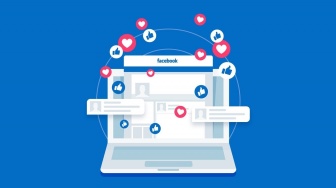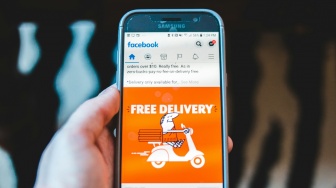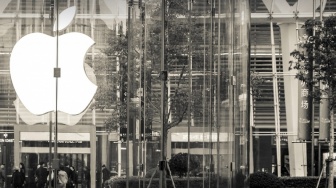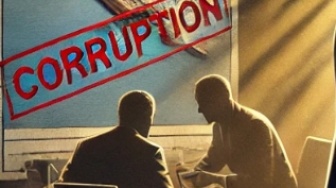Setelah berhasil menjawab pertanyaan keamaan, klik Lanjutkan atau Next. Tunggu sebentar sebelum kamu diarahkan ke laman selanjutnya.
5. Buat password baru
Setelah semua langkah ketika lupa password Facebook di atas sudah terpenuhi, kamu sudah masuk ke cara terakhir, yakni membuat password baru.
Kamu akan diarahkan ke laman yang bertuliskan untuk memasukkan password baru di kolom yang sudah ada. Isi kedua kolom tersebut dengan kata sandi barumu. Jika sudah, klik Lanjutkan atau Next.
Baca Juga:Logo Jempol Facebook, Diganti Meta
Tak lama kemudian, kamu akan mendapatkan link untuk mengonfirmasi password barumu. Klik link tersebut untuk melanjutkan proses verifikasi.
Setelah itu, kamu akan mendapatkan notifikasi yang memberitahukan bahwa kamu bisa log in kembali dalam kurun waktu kurang lebih 24 jam atau bahkan bisa lebih cepat dari estimasi tersebut.
Dalam kurun waktu yang sudah ditentukan, kamu sudah bisa untuk mulai mengakses dan log in ke akun yang sebelumnya tidak bisa dibuka karena lupa password Facebook. Tanpa perlu bikin baru, kamu bisa kembali aktif di media sosial tersebut dengan memulihkan password lama menjadi baru.
Saat akan kembali mengakses Facebook, jangan lupa untuk memasukkan kata sandi yang baru, ya! Persoalan dan tutorial cara mengatasi lupa password FB sudah bisa terselesaikan dalam waktu singkat. Tinggal mengikuti arahan dari laman yang sudah ada, kamu bisa dengan mudah memasukkan data yang diminta.
Setelah itu, tinggal tunggu konformasi dari pihak Facebook dan kamu bisa kembali mengaksesnya. Daftar teman, grup, fanpage, dan message tetap ada dan tidak akan ada yang hilang.
Baca Juga:Wanita Iseng Buka Facebook Malah Temukan Postingan Begini, Auto Trauma!